Как установить LineageOS 20 Android 13 ROM на Pixel 6A/6/6 Pro
В этом руководстве мы покажем вам, как установить ПЗУ LineageOS 20 на базе Android 13 на ваш Pixel 6A/6/6 Pro. Устройства гиганта Кремниевой долины всегда были одним из самых активных игроков в разработке на заказ. Хотя изначально было несколько опасений относительно того, будет ли шестая итерация Pixel с набором микросхем Tensor соответствовать своему аналогу Snapdragon в сообществе моддеров. Перенесемся в сегодняшний день, мы могли бы легко развеять все эти сомнения.
Еще одним подтверждением этого утверждения является тот факт, что все три устройства шестого поколения только что были благословлены одним из самых популярных проигрывателей в сообществе пользовательских ПЗУ, также известным как LineageOS. Это также даст вам возможность опробовать экосистему de-Google, свободную от многочисленных приложений, сервисов и фреймворков Google. Итак, без дальнейших задержек, давайте сообщим вам о шагах по установке ПЗУ LineageOS 20 на базе Android 13 на ваш Pixel 6A/6/6 Pro.
Как установить LineageOS 20 Android 13 ROM на Pixel 6A/6/6 Pro
![]()
Приведенные ниже инструкции применимы к Pixel 6A/6/6 Pro. Droidwin и его участники не будут нести ответственность в случае термоядерной войны, если ваш будильник не разбудит вас, или если что-то случится с вашим устройством и данными, выполнив следующие шаги. ПРИМЕЧАНИЕ. Перед установкой ПЗУ убедитесь, что на вашем устройстве установлена последняя версия прошивки Android 13.
Программы для Windows, мобильные приложения, игры - ВСЁ БЕСПЛАТНО, в нашем закрытом телеграмм канале - Подписывайтесь:)
ШАГ 1. Установите Android SDK

Прежде всего, вам нужно будет установить Android SDK Platform Tools на свой компьютер. Это официальный бинарный файл ADB и Fastboot, предоставленный Google, и единственный рекомендуемый. Поэтому загрузите его, а затем распакуйте в любое удобное место на вашем ПК. Это даст вам папку инструментов платформы, которая будет использоваться в этом руководстве.
ШАГ 2. Включите отладку по USB и разблокировку OEM
Далее вам также необходимо включить отладку по USB и разблокировку OEM на вашем устройстве. Первый сделает ваше устройство узнаваемым ПК в режиме ADB. Это позволит вам загрузить ваше устройство в режиме быстрой загрузки. С другой стороны, разблокировка OEM требуется для выполнения процесса разблокировки загрузчика.
![]()
Итак, перейдите в «Настройки»> «О телефоне»> «Семь раз нажмите на номер сборки»> «Вернитесь в «Настройки»> «Система»> «Дополнительно»> «Параметры разработчика»> «Включить отладку по USB и разблокировку OEM».
ШАГ 3. Разблокируйте загрузчик на Pixel 6/6A/6 Pro
Далее вам также нужно будет разблокировать загрузчик устройства. Имейте в виду, что это приведет к удалению всех данных с вашего устройства, а также может привести к аннулированию гарантии. Так что, если все в порядке, обратитесь к нашему подробному руководству о том, как разблокировать загрузчик в Google Pixel 6A/6/6 Pro. После этого не восстанавливайте резервную копию сейчас, так как нам придется снова отформатировать устройство на последующих этапах.
![]()
ШАГ 4. Загрузите прошивку LineageOS 20 для Pixel 6A/6/Pro.
- Теперь вы можете получить ПЗУ LineageOS и Recovery для вашего Pixel 6A / 6 / Pro снизу.
- Файл восстановления LineageOS называется vendor_boot.img, обязательно загрузите последнюю версию. LineageOS 20: Пиксель 6А [bluejay] | Пиксель 6 [oriole] | Пиксель 6 Про [raven]
Восстановление LineageOS [vendor_boot.img]: Пиксель 6А [bluejay] | Пиксель 6 [oriole] | Пиксель 6 Про [raven]
GApps Android 13: ссылка для скачивания [Recommended: MindTheGAppps]
- Более того, как только вы загрузите все файлы, перенесите их в папку инструментов платформы.
- Кроме того, переименуйте ПЗУ LineageOS в rom.zip, восстановление в vendor_boot.img и Google Apps в gapps.zip.
ШАГ 5. Загрузите Pixel 6A/6/Pro в режим быстрой загрузки
- Теперь подключите ваше устройство к ПК через USB-кабель. Убедитесь, что отладка по USB включена.
- Затем перейдите в папку инструментов платформы, введите CMD в адресной строке и нажмите Enter. Это запустит командную строку.

- Введите следующую команду в окне CMD, чтобы загрузить устройство в режим Fastboot Modeadb reboot bootloader.
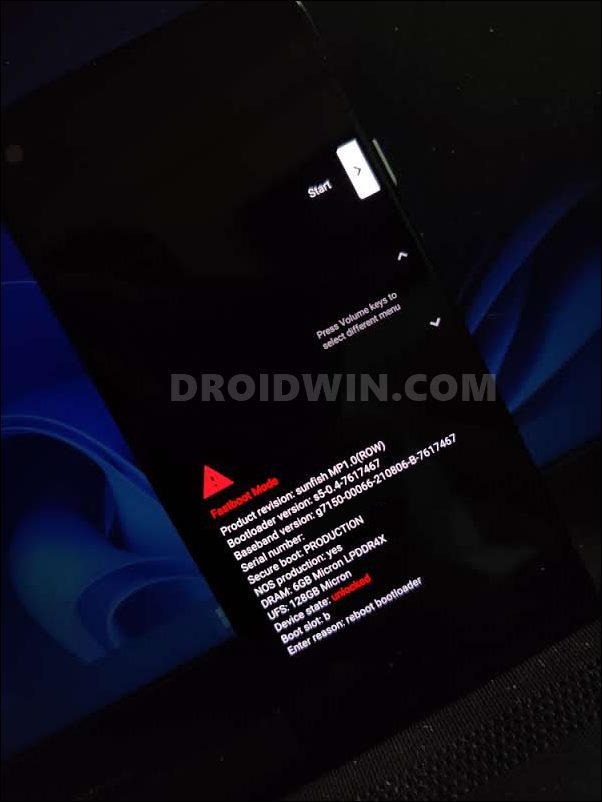
- Чтобы проверить соединение Fastboot, введите приведенную ниже команду, и вы должны получить идентификатор устройства. устройства fastboot

ШАГ 6. Установите LineageOS Recovery на Pixel 6A/6/Pro
- Теперь вам нужно будет установить восстановление LineageOS на ваше устройство. Поэтому выполните приведенную ниже команду для того же: fastboot flash vendor_boot vendor_boot.img
- После завершения перепрошивки введите приведенную ниже команду для загрузки в LineageOS Recovery.
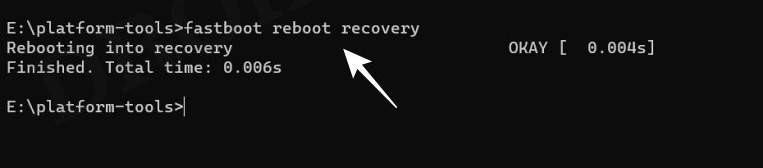
ШАГ 7: Возврат к заводским настройкам
- В LineageOS Recovery перейдите к Factory Reset.
- Затем выберите «Формат данных/Сброс к заводским настройкам» > «Формат данных».
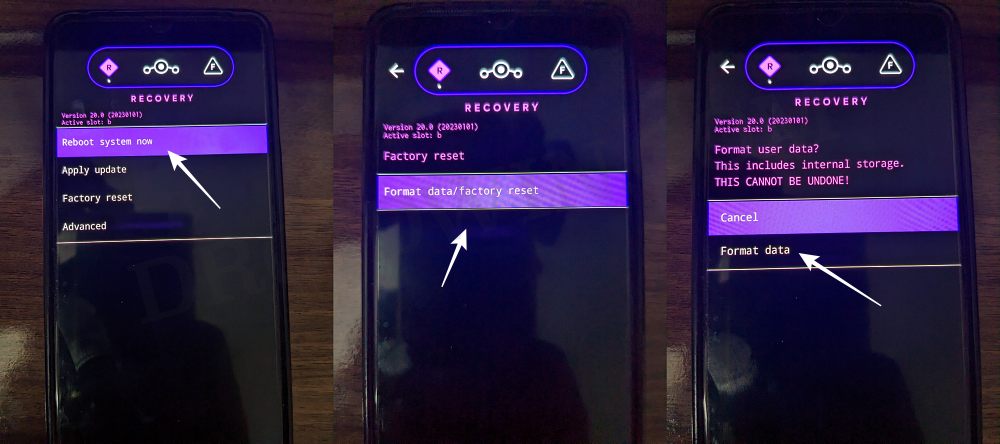
- Теперь ваше устройство будет сброшено.
- После этого вы получите сообщение «Очистка данных завершена».
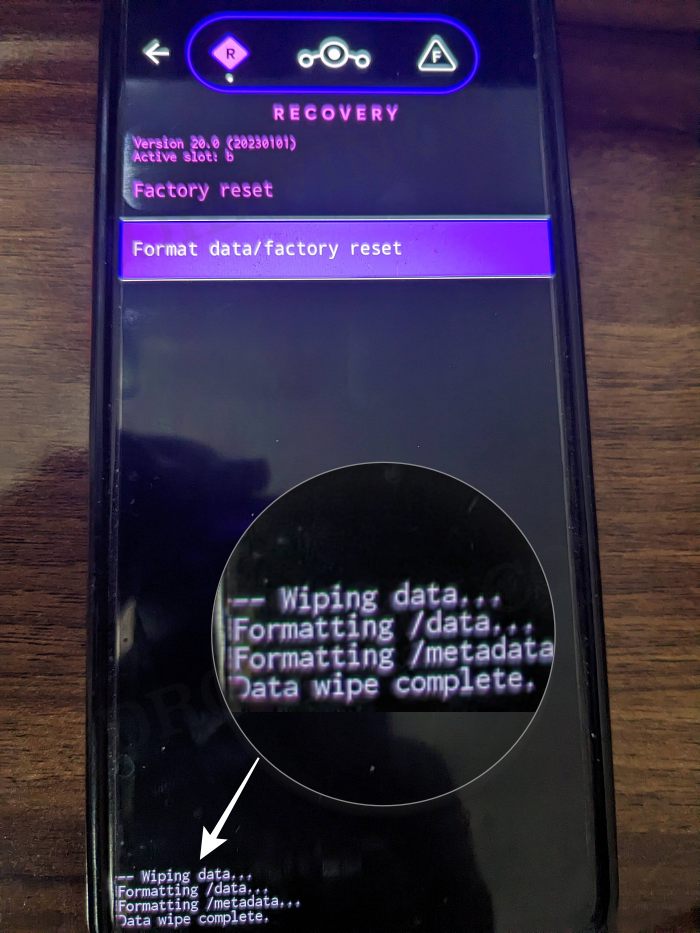
ШАГ 8. Установите LineageOS 20 на Pixel 6A/6/Pro
- В LineageOS Recovery перейдите в «Применить обновление» > «Применить из ADB».
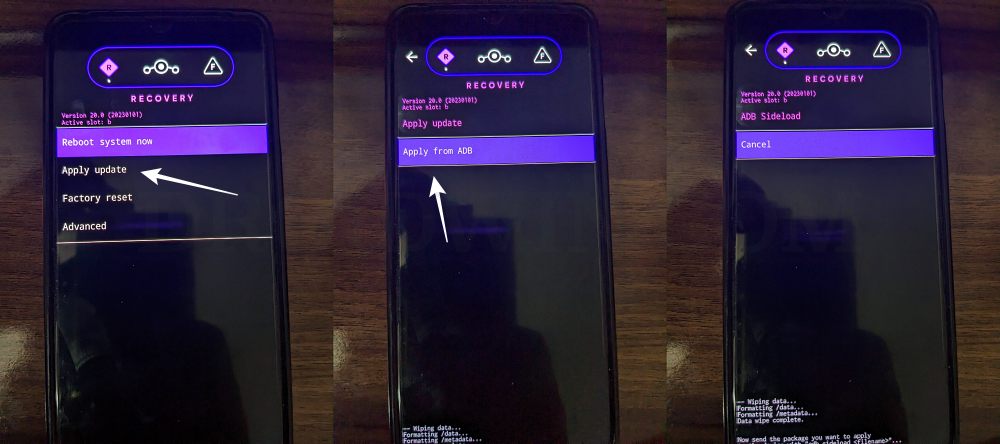
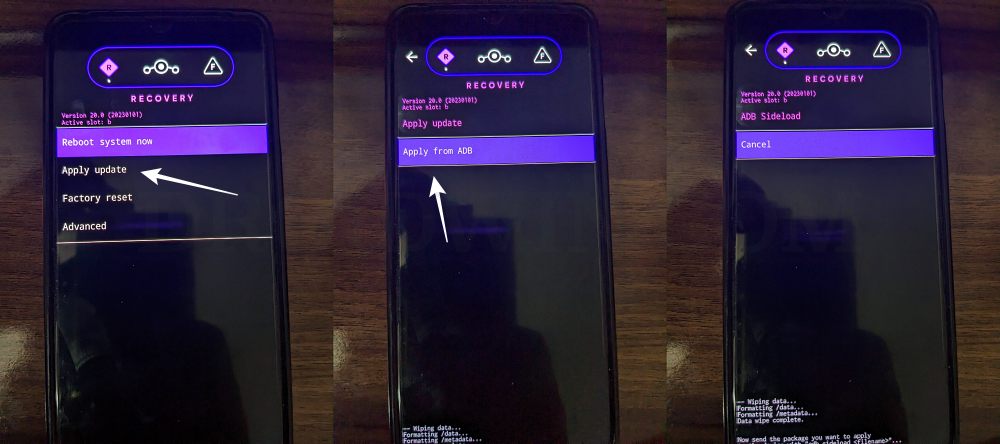
- Затем перейдите в папку инструментов платформы, введите CMD в адресной строке и нажмите Enter.
- Это запустит командную строку. Поэтому введите приведенную ниже команду, чтобы прошить файл ROM через Sideload: adb sideload rom.zip
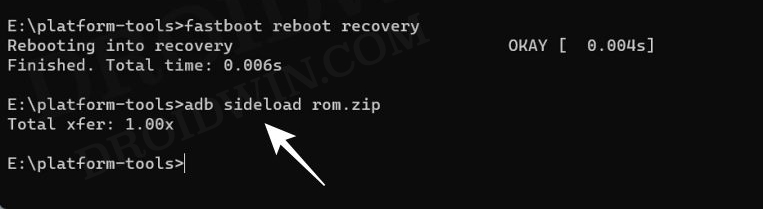
- Теперь процесс начнется, и после его завершения вы получите сообщение Total xfer: 1.00x. [Got an error? See FAQ below].
- Если вы хотите установить GApps, перейдите к следующему шагу, в противном случае выберите «Перезагрузить систему сейчас», чтобы загрузить ОС.
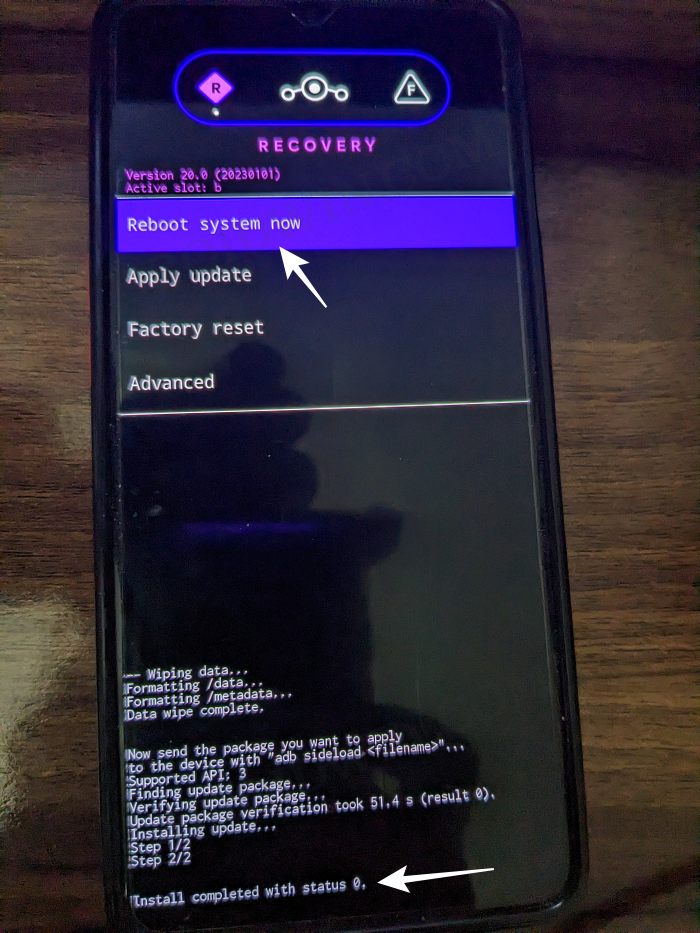
ШАГ 9: Установите GApps [Optional]
- Перейдите в раздел «Дополнительно» > «Перезагрузить для восстановления». Ваше устройство перезагрузится в LineageOS Recovery.
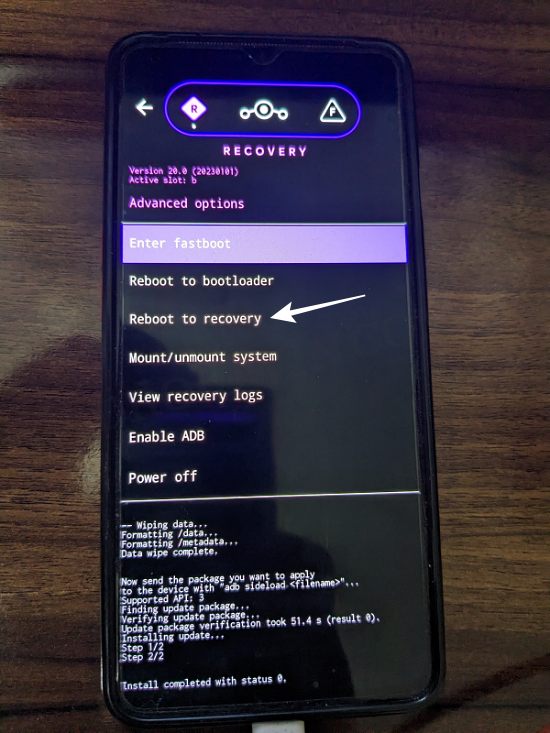
- После этого перейдите в «Применить обновление»> «Применить из ADB».
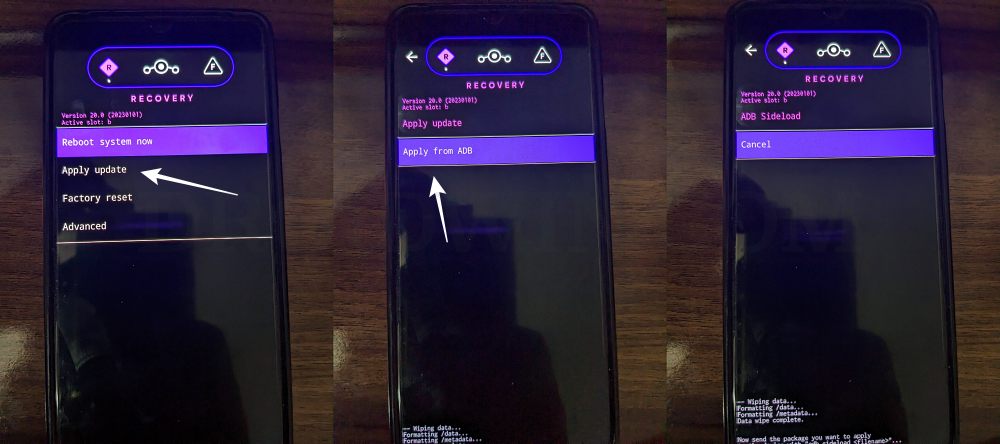
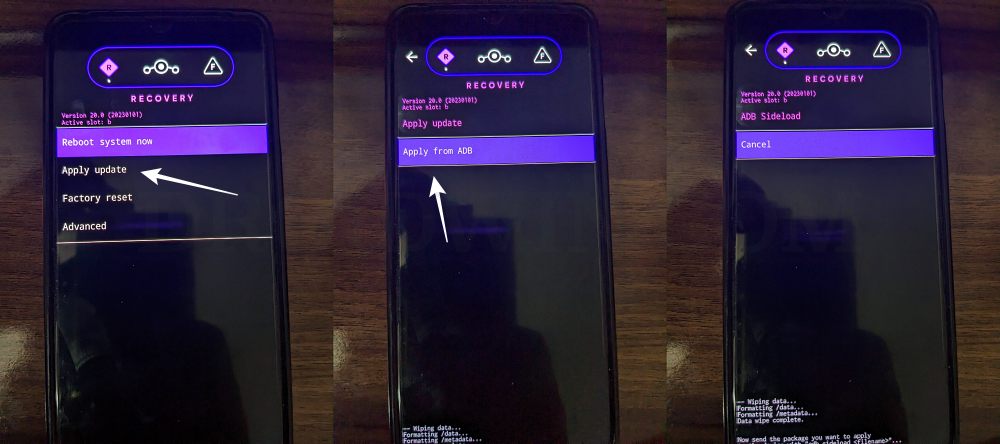
- Теперь введите приведенную ниже команду, чтобы прошить файл GApps через Sideload: adb sideload gapps.zip
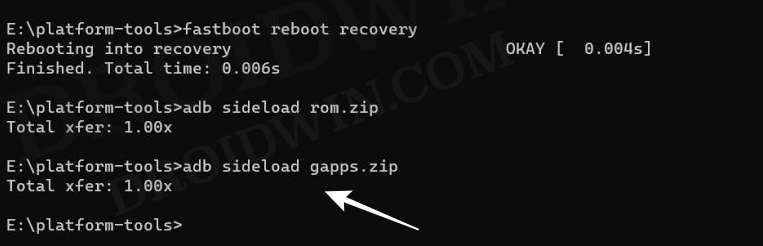
- Вы получите сообщение об ошибке проверки подписи, потому что пакет GApps не подписан LineageOS. Это не проблема, просто нажмите YES, чтобы продолжить.
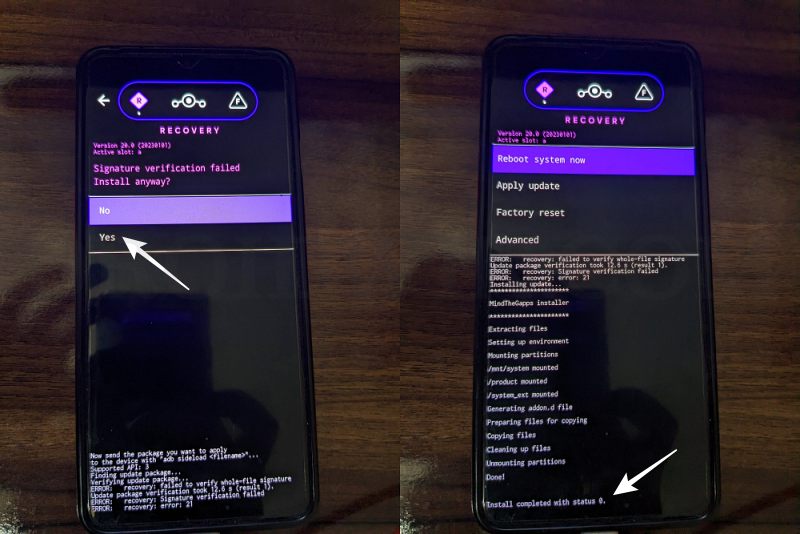
- После этого вы можете, наконец, перезагрузить свое устройство в ОС через «Перезагрузить систему сейчас».
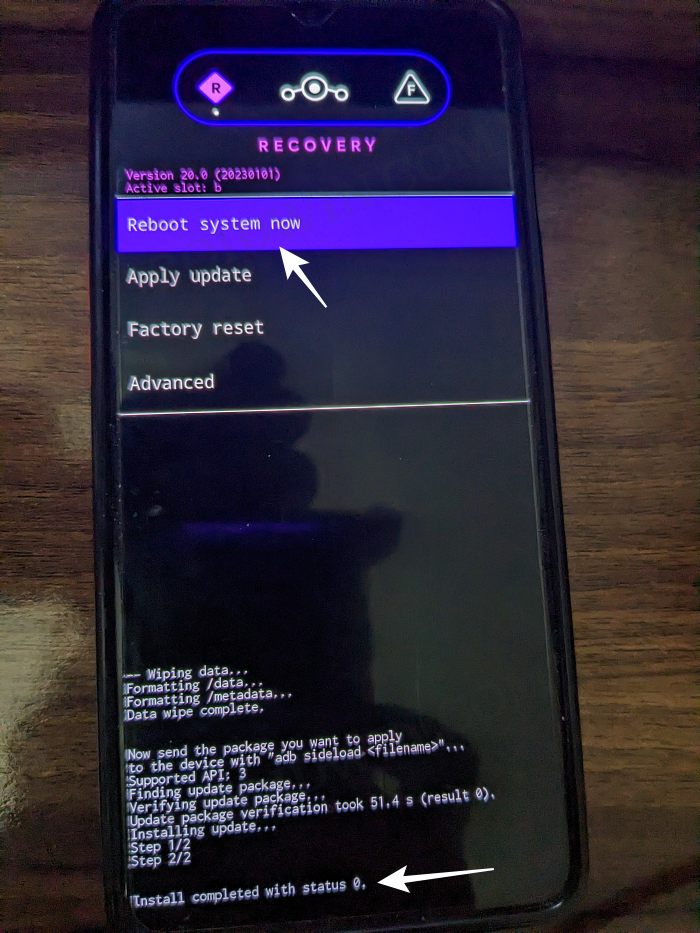
Вот и все. Это были шаги по установке ПЗУ LineageOS на базе Android 13 на Pixel 6A/6/Pro. Если у вас есть какие-либо вопросы относительно вышеупомянутых шагов, сообщите нам о своих сомнениях и устройстве, которое вы используете, в комментариях. Мы вернемся к вам с решением в ближайшее время.
Исправлено: ошибка во время боковой загрузки ADB
Если вы получите одно из следующих сообщений об ошибке, это означает, что установка прошла успешно, и вы можете без проблем перезагрузить устройство в ОС:
- Общий переход: 1,00x
- adb: не удалось прочитать команду: успех/нет ошибки
- adb: не удалось прочитать команду: нет ошибки
- (~47%) adb: не удалось прочитать команду: Нет ошибки
- adb: не удалось прочитать команду: неопределенная ошибка: 0







Впервые вижу столь внятный и последовательный мануал по прошивке LOS через LOSrecovery. Большое спасибо, очень помогло перепрошить на LOS китайскую машинку. То что видел до этого, было представлено в виде скупого малопонятного текста с непонятными терминами